Win10已安装更新无法卸载如何维修? (win10已安装更新无法卸载百度贴吧)
整理分享Win10已安装更新无法卸载如何维修? (win10已安装更新无法卸载百度贴吧),希望有所帮助,仅作参考,欢迎阅读内容。
内容相关其他词:win10已安装更新没有卸载怎么回事,win10已安装更新怎么没法卸载,win10已安装更新无卸载选项,win10已安装更新怎么没法卸载,win10已安装更新在哪,win10已安装更新右键显示不了卸载,win10已安装更新右键显示不了卸载,win10已安装更新无卸载选项,内容如对您有帮助,希望把内容链接给更多的朋友!
2、点击左上角的【查看已安装的更新】; 3、在对应补丁上单击右键,点击【卸载】按提示进行卸载即可。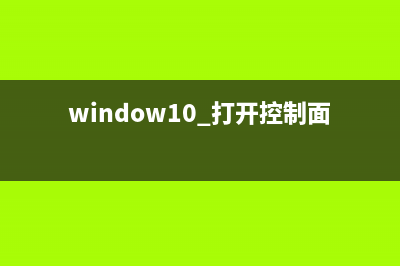 方法二: 1、按下【windows+i】组合键打开windows设置,点击底部的【更新和安全】; 2、在右侧点击【更新历史记录】; 3、在【更新历史记录】下点击【卸载更新】按钮; 4、在对应补丁上单击右键,选择【卸载】即可! 方法三: 1、确认你要卸载的更新代号; 2、打开C:WindowsservicingPackages目录; 3、搜索更新代号; 4、打开所有的.mum文件,内容其实是XML文件,修改其中permanence=“perment”为permanence=“removable”; 5、保存,需要管理员权限; 6、保存之后,再去卸载更新,右键出现卸载可正常卸载更新。 方法四: 1、按下win+s打开搜索框,然后我们搜索cmd,在弹出的搜索结果中的“命令提示符”上单击右键,选择“以管理员身份运行”; 2、打开命令提示符之后,在命令提示符窗口输入wusa/?,按下回车键; 3、输入命令后会弹出一个新的命令提示符窗口,红框标出的即卸载*更新的命令行语法; 4、照上述命令语法,找到卸载更新的语句; 5、其中,/uninstall表示卸载,/kb:XXXXXXX为要卸载的更新。回车以后,指定的更新即可完美卸载。
方法二: 1、按下【windows+i】组合键打开windows设置,点击底部的【更新和安全】; 2、在右侧点击【更新历史记录】; 3、在【更新历史记录】下点击【卸载更新】按钮; 4、在对应补丁上单击右键,选择【卸载】即可! 方法三: 1、确认你要卸载的更新代号; 2、打开C:WindowsservicingPackages目录; 3、搜索更新代号; 4、打开所有的.mum文件,内容其实是XML文件,修改其中permanence=“perment”为permanence=“removable”; 5、保存,需要管理员权限; 6、保存之后,再去卸载更新,右键出现卸载可正常卸载更新。 方法四: 1、按下win+s打开搜索框,然后我们搜索cmd,在弹出的搜索结果中的“命令提示符”上单击右键,选择“以管理员身份运行”; 2、打开命令提示符之后,在命令提示符窗口输入wusa/?,按下回车键; 3、输入命令后会弹出一个新的命令提示符窗口,红框标出的即卸载*更新的命令行语法; 4、照上述命令语法,找到卸载更新的语句; 5、其中,/uninstall表示卸载,/kb:XXXXXXX为要卸载的更新。回车以后,指定的更新即可完美卸载。 




